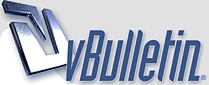
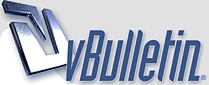 |
دورة الفتوشب 7 بعض تطبيقات فوتوشوب الإصدار السادس تحويل الكتابة إلى كتابة بالنيون 1. أنشأ ملفا بالحجم الذي تريد. على أن تكون الخلفية بيضاء 2. أكتب النص الذي تريده و ادمج شفافية النص مع الخلفية و ذلك بالوقوف على شفافية النص في نافذة لير ثم الضغط على مفتاحي (Ctrl+E) أو اذهب إلىشفافية <--- تسطيح الصورةأو Layer> Flatten Image. 3. اذهب الآن إلىإضافات --->تمويه --->تمويهضبابي أو ...Filter---> Blur---> Gaussian Blur، شعاع=2.0بكسل. 4. اذهب إلىإضافات> جماليات> تشميس=Filter> Stylize> Solarize. 5. اذهب إلىصورة> تعيير> المستوياتالتلقائية=Image> Adjust> Auto Levels أو (Shift+Ctrl+L). هذا نيون أبيض عمل زر مستدير 1. أنشئ ملفاً جديدا بمقاس 100×100 بكسل. اضغطD من لوحة المفاتيح(و ذلك لتحويل اللون الخلفي إلى الأبيض و الأمامي أو لون الرسم إلى الأسود و هو الوضع الافتراضي) ثم اضغطX (و ذلك لتحويل اللون الخلفي إلى الأسود و الأمامي أو لون الرسم إلى الأبيض حيث انه الحرف X من لوحة المفاتيح يستخدم للتبديل بين الخلفية و اللون الأمامي) واملأ الخلفية باللون الأبيض. أرسم دائرةً باستخدام أداة التحديد البيضاوي ( Elliptical Marquee Too)و الآن اضغط حرفG (و ذلك لتنشيط أداة Gradient Tool) و املأ التحديد و ذلكبالسحب من الركن الأيسر العلوي إلى الركن الأيمن السفلي باستخدام أداة التدرجالشعاعي (The Radial Gradient Tool) 2. قم بإلغاء التحديد و أنشئ تحديدا مستديرا آخر أصغر منه بداخلالشكل الذي أنشأته. الآن قم بتدويره 180 درجةتحرير--->تحويل--->تدوير 180 درجة او Edit ---> Transform---> Rotate 180. 3. ستحتاج الآن إلى تقليص التحديد بمقدار 2 بكسل قائمةتحديد --->تعديل --->تقليص أو ...Select ---> Modify ---> Contract والآن تدوير 180 درجة مرة أخرى، لا تلغي التحديد. 4. لتغيير لون الدائرة الداخلية، اذهب إلىصورة--->تعيير--->صبغة / إشباع ...Image ---> Adjust ---> Hue/Saturation، و فعل خيار "تعريف=Colorize"، غير في القيم الموجودة حتى ترضى عن اللونالناتج. نقشة الخشب 1. أنشأ ملفا جديدا بمقاس 200×50 بكسل. 2. حدد ألوان الخشب: استخدم درجة غامقة كلون الواجهة(( Foreground و أخرى فاتحة كلون الخلفية. هاهي الألوان التي استعملتها. 3. اذهب إلىإضافات--- > مشهد--- > غيوم اوFilter --> Render--> Clouds 4. اذهب الآن إلىإضافات--- >تشويش--- >إضافة تشويش او ...Filter--> Noise --> Add Noiseاستخدم الإعدادات: قيمة (Amount)= 6 و نشط منتظم اوUniform ، ونشط أحادي أوMonochromatic 5. أضف تأثير النسيج على القطعة اذهب إلىإضافات--- > فني--- >إسفنجة ...Filter--> Artistic--> Sponge واستخدم الإعدادات التالية: 6. استخدم الفلترإضافات--- >تشويه--- >تقريض او ...Filter--> Distort--> Shear و غير في الإعدادات. بإمكانك استعمال الإعدادات التي استخدمتها أنا (أضف لها بعض المنحنيات لإضافةالواقعية) 7. اذهب إلىصورة--- >تعيير--- >إضاءة/تضاد أو ...Image --> Adjust --> Brightness/Contrast و استعملها لإضافةتأثيرات أكثر. عمل النار الملتهبة 1. افتح عمل جديد.....الأبعاد اختيارية ..... ( في هذا المثال 200-300 والخلفية بالون الأسود) 2. اختر أداة التحديد المريعة......وحدد شكل مستطيل في أسفل التصميم 3. ....ضع تدرج من الأعلى إلى الأسفل....ثم الغي التحديد . بالضغط على مفتاحي Ctrl +D أو من قائمة Select Deselect <---- 4. ثم اختر أداة الدمج .... وبواسطة فرشاة ناعمة أبداء بدمج اللونين الأبيض والأسود كما ترى في المثال .... بدل الفرشاة إلى فرشاة اصغر في الأطراف مع مرعاة جعل ضغط الفرشاة(Opacity) = 55% 5. Image--->Adjust---->Hue/Saturation قم بتلوين الشكل بالاحمر مع تغيير الاعدادات كما ترى و نشط الامر Colorize 6. ضع طبقة جديدة ولونها بالون الأصفر باستخدام أداة Paint Bucket Tool وغير نوع الطبقة الى Multiply و ذلك عن طريق نافذة Layer يتم تغيير نوع الطبقة من Normal الى Multiply صنع الفسيفساء 1. أنشأ ملفا جديدا بمقاس 150×150 بكسل. (بإمكانك استخدام المقاس الذيتريد( 2. اختر ألوان الواجهة و الخلفية، و اذهب إلىإضافات < مشهد < غيومأو Filter> Render> Clouds. 3. اذهب الآن إلىإضافات < جماليات < تخطيطالحدودFilter> Stylize> Find Edges 4. إضافات < جرات الفرشاة < تظليل شبكيFilter> Brush Strokes Crosshatch. طول الجرة=20، الوضوح= 20، و التكرار 3. 5. إضافات < نسيج < ترقيع...Filter> Texture> Patchwork. حجم المربعات=8، و النتوء 25. نص منفجر 1. في البداية افتح صفحة جديدةوبالمقاس الذي تريده واكتب أيضاً النص الذي تريده وليكن النص التالي (Explosion) أي انفجار 2. بعد ذلك أختر أداة التحديد حتى تقومبتشقيق النص وبعثرته 3. ومن ثم أبدء بتحريك الشكل الذي قمتبتحديده على النص 4. الآن كرر الحركة هذه على النصكاملاً وحاول أن يكون التقطيع واقعي ولا يؤثر على وضوح النص من حيثالقراءة 5. بعد ما تنجز تحريك النص بهذه الشكلقم بعمل تكرار )ضاعف اللير و ذلك بالوقوف في نافذة اللير و كليك يمين على اللير المكتوب به النص نختار الأمرDuplicate Layer ) وانتقل إلي اللير الموجود به النص الأصلي و ليست النسخة 6. طبق فلتر Motion Blur ثم الفلترRadial Blur على أن يكون الفلتر كما هو موضح 7. سيظهر لك النص بهذا الشكل -- قمبمضاعفة النص الذي قمت بعمل الفلتر عليه إلي ليران آخران 8. قم الآن بتغير خاصية اللير الثالثعن طريق القائمة المنسدلة الخاصة باللير إلى Dissolve بنسبة 47% أنظر ماذا حدث للنص بدأت تظهر علىحبات صغيره حتى يعطي واقعية أكثر على انفجار النص لم يبقى الآن إلى إضافة بعض المهارات بتغير لون النص قليلاً عن طريق الـHue/Saturation Control النتيجة الآن كم ترى كيفية إنشاءتأثير ترابي متحجر 1. قم بإنشاء صورة جديدة لنقل بالمساحات التالية: ارتفاع: 200 بكسل و عرض 200 بكسل مثلا 2. املأ الخلفية باللون الأبيض 3. أنشئ شفيفة جديدة 4. قم بالنقر على Ctrl+a وأنت على الشفيقة الجديدة لتحديدها ثم اختر من قائمة Editالأمر Fill ثم استخدم الخيارات التالية من الصندوق الحواري Gray 50% - الوضع عادي Normal - النسبة 100% 5. الآن قم باستخدام فلتر التشويش Noise اختر Add Noise إضافةتشويش وحدد الخيارات التالية: اختر وضع Gaussian وفعل خيار Monochromatic بنسبة 18 % 6. الآن قم باختيار خيار فلتر Render ثم Lightning Effects واختر الخيارات التالية: Texture Channel: Blue والنسبة 50مثلانكون قد حصلنا على التراب المتحجر أو لندعوه التأثير المتحجر |
رد: دورة الفتوشب 7 |
رد: دورة الفتوشب 7 جزاك الله خيرا وبارك فيك |
رد: دورة الفتوشب 7 بارك الله فيك اخي ****** |
For best browsing ever, use Firefox. |
Powered by vBulletin® Copyright ©2000 - 2024, Jelsoft Enterprises Ltd. TranZ By Almuhajir
الحقوق محفوظة لشبكة ملتقى أهل العلم الاسلامي